Casio EX-FR100 Manuel d'utilisateur
Naviguer en ligne ou télécharger Manuel d'utilisateur pour Non Casio EX-FR100. Casio EX-FR100 (相机:Ver.2.01,控制器:Ver. 2.00) [sk] Manuel d'utilisatio
- Page / 161
- Table des matières
- MARQUE LIVRES




- 快速入门基础 12 4
- 高级拍摄设定 52 5
- 查看快照和动画 62 5
- 其他播放功能 (显示) 70 5
- 将相机连接至智能手机(无线连接) 72 5
- 两部相机同时使用(多相机方式) 86 6
- 将相机与电脑配合使用 101 6
- 其他设定 (设置) 111 6
- 显示屏内容及其更改方法 9
- CASIO相机的用途是什么 12
- . 两部相机同时使用 14
- 1. 首先将相机镜头与控制器显示屏对准同一 15
- 2. 推入铰链装置,直到其发出咔哒声就位为 15
- 1. 按住控制器的[RELEASE]钮,同时将其从相 15
- 1. 向下按住相机的[FREE]杆,同时将相机顺时针旋转 16
- 1. 向下按住相机[FREE]杆,同时将相机逆时针旋转约 16
- 2. 从相机上拆下铰链装置。 17
- 1. 将相机操作灯与铰链装置上的A标记对齐。 17
- 2. 将相机顺时针旋转约15度,直到其操作灯与铰链 17
- 1. 利用三脚架螺母将三脚架(市售)与铰链装置紧固 17
- 1. 将扣环配带的带子绕过控制器的扣环配带 18
- 2. 将带子穿过带扣并将其紧固。 18
- 3. 勾起带扣上的封盖。 18
- 4. 拉扯扣环和控制器以确认勾起带扣上的封盖并固定。 18
- 使用前,请先对电池充电。 20
- . 使用USB连接至电脑进行充电 23
- 其他充电注意事项 25
- 检查当前电池电量 26
- . 相机和控制器的无线连接 27
- 1. 打开相机和控制器电源(第27页)。 29
- 4. 设定日期和时间。 30
- 5. 设置好所需日期和时间后,点触“OK”。 30
- 3. 点触所需的日期显示格式。 30
- 1. 在相机上,按住[p](电源)约两秒关 32
- 2. 装入存储卡。 32
- 3. 关闭[CARD]盖。 32
- 格式化(初始化)新存储卡 33
- 2. 点触“ ”(显示图标)。 34
- 3. 点触顺数第二个图标(垂直显示方向时从右数第二个 34
- 4. 点触“自动”或“极智模式PRO”选择所需的自动拍 34
- 1. 将相机对准拍摄对象。 35
- 2. 按下相机或控制器的快门钮。 35
- . 使用极智模式PRO拍摄 36
- 1. 点触“ ”(显示)进入显示方式。 37
- 2. 左右拖曳屏幕影像,以滚动快照。 37
- . 删除单个文件 38
- . 删除所有文件 38
- 快照拍摄注意事项 39
- 配置拍摄方式设定 40
- 1. 在拍摄方式中,点触“ ”(显示图标)。 41
- 2. 点触拍摄方式图标。 41
- 3. 点触要使用的拍摄方式的图标。 41
- 拍摄连拍影像(高速连拍) 42
- 3. 点触“C”(Art Shot)。 43
- 4. 点触要使用的Art Shot场景 。 43
- 5. 按快门钮进行拍摄。 43
- 2. 点触间隔拍摄方式图标。 44
- 3. 点触要使用的间隔拍摄场景。 44
- 4. 点触“ ”。 44
- 5. 点触一个项目后可以更改其设置。 45
- 6. 点触“ ”(后退)。 45
- 7. 点触“开始”。 45
- 1. 在控制器上,按任一钮可以从休眠状态中恢复。 47
- 2. 点触“ ”图标。 47
- 3. 点触“是”。 47
- 2. 执行所需的控制器或相机操作可拍摄需要的影像。 47
- 1. 执行所需画面操作以按照需要更改变焦倍数。 48
- 2. 按快门钮拍摄影像。 48
- 2. 点触“MENU”。 49
- 4. 点触要更改设定的项目。 49
- 5. 若要关闭菜单画面,请点触“ ”或按快门钮。 49
- 6. 按[0](动画)。 50
- 7. 按[0](动画)停止拍摄。 50
- 动画拍摄聚焦位置 51
- . 选单画面操作示例 52
- . 本说明书中的选单操作 52
- 拍摄美丽人像(美颜) 53
- 通过点触显示屏拍摄(触摸拍摄) 53
- 1. 点触要聚焦的对象。 54
- 2. 准备好拍摄影像时,按下快门钮。 54
- 更改照片尺寸(照片尺寸) 55
- 视频影像质量设定(视频画质) 56
- 校正影像亮度(亮度) 56
- 1. 点触要选择的白平衡类型。 57
- 指定ISO敏感度(ISO) 58
- 选择聚焦方式(聚焦方式) 59
- 自拍(镜面影像) 60
- 降低动画拍摄时的风噪(风噪抑制) 60
- 启用影像回放(回放) 61
- 在显示屏上显示画面格栅(画面格栅) 61
- 2. 左右拖曳屏幕影像,滚动动画直至显示所要的 62
- 3. 点触“ ”(动画)开始播放。 62
- 1. 在显示方式中,点触“ ”或在屏幕上将手指并 63
- 1. 在显示方式中,左右拖曳直至显示所要查看的影像。 63
- 为每天拍摄的影像创建动画(拼接视频) 64
- 9. 点触“是”。 65
- 为每天拍摄的快照创建一段拼贴画(拼接照片) 66
- 更改影像的拼接得分(拼接得分) 67
- 创建延时摄影动画(延时摄影) 68
- 其他播放功能(显示) 70
- 1. 左右拖曳,直至显示要旋转的影像。 71
- 2. 点触“ ”。 71
- 3. 影像位于所需方向时,点触“ ”。 71
- 将相机连接至智能手机(无线连接) 72
- ™终端上接收的动画 : 73
- 1. 点触“ ”(显示图标)。 74
- 2. 点触“ ”(无线)图标。 74
- 3. 点触需要的无线方式。 74
- 准备在智能手机和相机之间建立连接 75
- 首次建立无线连接 76
- . 不支持蓝牙智能的智能手机 77
- . 当无法在相机和智能手机之间建立无线局域网连接的操作。 78
- 使用智能手机作为相机遥控器(用手机拍摄) 79
- 1. 点触“ ”(无线)图标。 80
- 2. 点触“发送至手机”。 80
- 3. 点触“发送选中的影像”。 80
- 4. 点触想要发送到智能手机的影像。 80
- 3. 点触“手机查看”。 81
- 4. 在智能手机上,启动浏览器应用。 81
- 2. 点触“无线设定”。 82
- 3. 点触要配置的项目。 82
- 4. 更改所选项目的设定。 82
- 指定通过自动发送发送的影像(自动发送文件设定) 83
- 1. 点触想要更改的密码数字。 84
- 2. 点触“ ”或“ ”更改当前所选的数字。 84
- 3. 设好密码后,点触“OK”。 84
- 取消智能手机与相机的配对(解除配对) 85
- 两部相机同时使用(多相机方式) 86
- 准备将第二部相机注册在控制器上 87
- 在控制器上注册第二部相机 87
- 1. 在选单画面上,点触“¥ 设定”图标。 89
- 2. 点触“多机配对”。 89
- 3. 点触“相机优先顺序”。 89
- 4. 点触要指定为主相机的相机名称。 89
- 5. 点触“是”。 89
- 1. 点触画面上的“ ”。 91
- 2. 点触要使用的相机的画面。 91
- 1. 按控制器快门钮。 92
- 1. 在控制器上,按[0](动画)。 92
- 1. 按下相机1或相机2的快门钮。 93
- 1. 按下相机1或相机2的[0](动画)钮。 93
- 1. 点触“ ”。 93
- 2. 按照需要配置间隔拍摄设置,然后点触“开始”。 93
- . 多影像画面操作 94
- 1. 点触“ ”或“ ”。 95
- . 单影像画面操作 96
- 1. 如果显示屏上是“ ”,左右拖曳画面。 97
- 1. 在相机1或相机2画面上,显示要查看的动画。 98
- 2. 点触“ ”(动画)。 98
- . 在Windows电脑上打印 100
- . 在Macintosh上打印 100
- 将相机与电脑配合使用 101
- 1. 在相机上,按住[p](电源)约两 102
- 2. 按[p](电源)打开相机电源。 102
- 1. 双击复制的“DCIM”文件夹将其打开。 104
- 2. 双击包含所要查看的影像的文件夹。 104
- 3. 双击所要查看的影像文件。 104
- 与Macintosh电脑搭配使用相机 105
- . 将相机连接到电脑并保存文件 106
- 1. 双击相机的驱动器图标。 107
- 2. 双击“DCIM”文件夹将其打开。 107
- 3. 双击包含所要查看的影像的文件夹。 107
- 4. 双击所要查看的影像文件。 107
- CIMG0026.JPG 108
- 100CASIO 108
- . 存储器的文件夹结构 109
- . 支持的影像文件 109
- . 内藏存储器和存储卡数据操作注意事项 110
- 其他设定(设置) 111
- 锁定相机或控制器画面方向(旋转锁定) 112
- 配置相机的声音设定(相机声音) 112
- 1. 点触要更改的值(年、月、日、小时、分钟)。 113
- 2. 点触“ ”或“ ”更改当前所选的值。 113
- 3. 点触“OK”。 113
- 1. 上下拖曳直至找到所需语言,然后点触选择此语言。 114
- 格式化内藏存储器或存储卡(格式化) 115
- 将相机重设为初始出厂缺省设定(复位) 115
- 检查当前相机固件版本(版本) 116
- 注册第二部相机(多机配对) 116
- . 内置充电电池 117
- . 冒烟、异味、过热以及其他异常状况 119
- . 避免在运动状态下使用 119
- . USB-AC适配器 119
- *的地方使用USB-AC适配器。液体会导致火灾和触 120
- * 液体 :水、运动饮料、海水、动物或宠物尿液等。 120
- . 掉落和粗暴处置 121
- . 相机开机时的注意事项 121
- . 干扰其他数码设备 121
- . 不平稳的地方 122
- . 应避免的位置 123
- . 备份重要数据 123
- 防震、防溅、防尘 124
- . 水下使用时的注意事项 125
- . 水下使用后的注意事项 125
- 1. 将相机浸入淡水中。 126
- 2. 擦除所有湿气。 126
- . 其他注意事项 127
- 使用时的注意事项 128
- . 关闭相机[CARD]盖或[USB]盖 129
- . 无线功能(无线局域网、蓝牙无线技术)使用注意事项 129
- 本产品包含以下许可条件下允许的软件。 132
- . 如果相机或控制器操作灯开始呈红色闪烁 141
- 在其他国家使用相机 142
- 1. 拧下固定相机后盖的四颗螺丝。 143
- 2. 拆下后盖。 143
- 3. 将指尖勾住图中所示的位置并拆下电池。 143
- 1. 拧下固定控制器后盖的四颗螺丝。 144
- 2. 握住圆圈区域内的后盖,按箭头的方向旋转取下盖 144
- 3. 按照箭头所指示的方向旋转控制器末端的盖子将 144
- 4. 拧下固定控制器后盖的六颗螺丝。 144
- 5. 使显示屏处于图示附近圈出的位置,按照箭头所 144
- 6. 用指尖勾住图中所示位置,提起电池并将其拆下。 145
- . 存储卡操作注意事项 146
- 复位初始缺省设定 147
- 出现问题时 149
- 取出相机中的存储卡。 151
- 按住相机快门钮的同时,按住[p](电源)至少一秒。 151
- 按住控制器快门钮的同时,按住[p](电源)至少六秒。 151
- *1 格式化后的内藏存储器容量(约49.9MB) 156
- 大概电池使用时间 159
- *1 依据CIPA(相机和影像产品协会)标准 159
- *2 依据CASIO标准 159
- *3 约每10秒钟滚动一幅影像 159
- . USB-AC适配器(AD-C54UC) 160
- CASIO COMPUTER CO., LTD 161
- 6-2, Hon-machi 1-chome 161
Résumé du contenu
数码相机CN用户说明书感谢您购买本CASIO产品。• 使用前,请务必阅读本用户说明书中的注意事项。• 将用户说明书放置于安全处,以备后用。• 有关本产品的最新信息,请访问EXILIM官方网站http://www.exilim.com/本说明书包含以下固件版本。相机 :版本2.01 控制器 :版本2.
10. 动画拍摄• 如果在快照拍摄或动画拍摄过程中约3秒钟未执行任何操作,则图标会变为透明。. 查看快照1聚焦方式(第59页)2动画画质(第49、56页)3动画拍摄时间(第50页)21 3bsckbtclcmcn543 6bqbr bp bo798bkblbmbn211当前影像数/分组影像总数(第4
100打印打印有多种不同方法可以打印保存在电脑上的影像。本节介绍一种标准打印实例。. 在Windows电脑上打印1. 使用“在电脑上查看和储存影像”(第102页)下的步骤保存要打印的影像,然后在电脑屏幕上显示该影像。2. 单击“打印”,然后单击“打印”。3. 配置所需的打印设定,然后单击“打印”。.
101将相机与电脑配合使用将相机与电脑配合使用当相机连接至电脑时,可以执行以下操作。Windows和Macintosh所需执行的步骤有所不同。• 以上建议的电脑系统环境不保证正常运行。• 使用的电脑类型、某些设置和其他安装软件可能干扰到正常运行。使用电脑可以执行的操作...将影像保存到电脑,然后在电
102将相机与电脑配合使用您可以将相机连接到电脑上来查看和储存影像(快照和动画文件)。• 查看或储存影像时,切勿拔出USB电缆或操作相机。否则会导致数据受损。• 您也可以使用电脑的卡槽(如有)或市售读卡器直接存取相机存储卡中的影像文件。有关详情,请参阅电脑附带的用户文档。. 将相机连接到电脑并保存文
103将相机与电脑配合使用3. Windows 10用户 :单击“开始”,然后单击“资源管理器”。接下来,在侧边栏中单击“计算机”。Windows 8.1用户 :单击“桌面”,然后单击“资源管理器”。Windows 7,Windows Vista用户 :单击“开始”,然后单击“计算机”。4. 双击“
104将相机与电脑配合使用. 查看复制到电脑的影像1. 双击复制的“DCIM”文件夹将其打开。2. 双击包含所要查看的影像的文件夹。3. 双击所要查看的影像文件。• 有关文件名的详情,请参阅第109页的“存储器的文件夹结构”。• 在相机上旋转过的影像会以其原来(未旋转之前)的方向显示在电脑屏幕上。•
105将相机与电脑配合使用• 以上建议的电脑系统环境不保证正常运行。• 正常运行取决于您使用的电脑的性能水平。• 查看或储存影像时,切勿拔出USB电缆或操作相机。否则会导致数据受损。• 相机不支持在Mac OS X 10.0至10.4上操作。仅支持在Mac OS 10.5至10.11(使用OS标准U
106将相机与电脑配合使用. 将相机连接到电脑并保存文件1. 在相机上,按住Page(电源)约两秒关闭电源。然后用相机附带的micro USB电缆将相机连接到电脑的USB端口。• 有关连接相机的详情以及连接时的注意事项,请参阅第24页。2. 按Page(电源)打开相机电源。打开相机电源后,请确认相机的操
107将相机与电脑配合使用. 查看复制的影像1. 双击相机的驱动器图标。2. 双击“DCIM”文件夹将其打开。3. 双击包含所要查看的影像的文件夹。4. 双击所要查看的影像文件。• 有关文件名的详情,请参阅第109页的“存储器的文件夹结构”。• 在相机上旋转过的影像会以其原来(未旋转之前)的方向显示
108将相机与电脑配合使用每次拍摄快照、动画或进行其他储存数据的操作时,相机会创建一个文件。文件被分组保存在文件夹中。每个文件和文件夹均有自己唯一的名称。• 关于存储器内文件夹的组成方式,请参阅“存储器的文件夹结构”(第109页)。• 您可以在电脑上查看文件夹和文件名称。关于如何在相机的显示屏上显示
109将相机与电脑配合使用本相机按照相机文件系统设计规则(DCF)存储您拍摄的影像。. 关于DCF支持对DCF兼容影像进行以下操作。但是,请注意,CASIO不保证这些操作的性能。• 将本相机的DCF兼容影像传输到其他生产商的相机并进行查看。• 在其他生产商的打印机上打印本相机的DCF兼容影像。• 将
11• 显示屏右上角的文件夹名称和文件名称具有以下含义(第108页)。例如 :100-0023 :文件夹中第23个影像文件命名为“100CASIO”。. 动画播放• 如果在快照查看或动画播放过程中约3秒钟未执行任何操作,则图标会变为透明。1动画拍摄时间(第62页)2动画画质(第49、56页)3高亮分
110将相机与电脑配合使用. 内藏存储器和存储卡数据操作注意事项• 将存储器内容复制到电脑上时,务必复制DCIM文件夹和其中的所有内容。将DCIM文件夹复制到电脑后,最好将其名称改为某个日期或类似名称,以便于查找多个DCIM文件夹。但是,以后将DCIM文件夹移回相机时,请务必将其名称重新改回DCIM
111其他设定 (设置)其他设定(设置)本节说明可用于在拍摄方式和显示方式中配置设定和进行其他操作的选单项目。MENU *“¥ 设定”选项卡 * 显示屏设定可以使用以下步骤更改显示屏的亮度。MENU *“¥ 设定”选项卡 * 信息选择“开”显示设置状态和其他信息。关于选单操作的信息,请参阅第52页。
112其他设定 (设置)MENU *“¥ 设定”选项卡 * 旋转锁定可以使用此设置来固定相机或控制器画面的方向,或者允许检测方向并根据需要自动旋转。• 有些播放环境会导致影像以错误的方向显示。MENU *“¥ 设定”选项卡 * 相机声音您可以调节打开相机、拍摄影像、出现错误等情况下发出的操作音的音量
113其他设定 (设置)MENU *“¥ 设定”选项卡 * 抖动当为这一功能选择“开”时,控制器将会在出现下述事件时发出振动。• 拍摄后控制器上立即显示“种类 1”回放影像时• 相机和控制器之间的通信丢失时• 出现错误时• 当聚焦锁定时MENU *“¥ 设定”选项卡 * 调节时间1. 点触要更改的值
114其他设定 (设置)MENU *“¥ 设定”选项卡 * 日期样式您可以选择三种不同的日期样式。例如 :2017年7月10日MENU *“¥ 设定”选项卡 * Language. 指定所需的显示语言。1. 上下拖曳直至找到所需语言,然后点触选择此语言。• 在某些地区销售的相机型号可能不支持显示语言
115其他设定 (设置)MENU *“¥ 设定”选项卡 * 格式化如果相机中装有存储卡,此操作将格式化存储卡。如果相机中未装有存储卡,此操作将格式化内藏存储器。• 格式化操作将删除存储卡或内藏存储器中的所有内容。此操作无法撤消。在格式化存储卡或内藏存储器之前,请确认您不再需要其中的所有数据。• 格式
116其他设定 (设置)MENU *“¥ 设定”选项卡 * 版本选择此选单项目可显示相机机型名称,安装在相机上的固件版本。• 查看升级相机固件后的此画面可确认实际执行的更新。MENU *“¥ 设定”选项卡 * 多机配对您可以将第二部相机连接到控制器。有关详情,请参阅第87页。检查当前相机固件版本(版
117附录附录*危险此标志表示,如果忽略或错误处理此信息,将导致死亡或严重人身伤害。*警告表示忽略此标志而错误操作本产品时有致死亡或严重伤害的危险。*注意表示仅在忽略此标志而错误操作本产品时,有受到伤害的危险以及可能发生身体损伤。标志示例安全注意事项!圆圈中带一横线(-)表示不得进行所述操作。此标志
118附录• 如不遵守下列注意事项,会导致电池过热、火灾和爆炸。– 切勿在明火附近使用或存放电池。– 切勿加热或用火烘烤电池。– 充电时,确认电池方向正确。– 切勿将电池与导电物体(项链、铅笔芯等)一起携带或存放。– 切勿拆解电池、用针戳电池、或使其受到强烈碰撞(用锤子敲打、用脚踩等),切勿焊接电池
119附录*警告. 冒烟、异味、过热以及其他异常状况• 在相机冒烟或发出异味、或出现过热现象时继续使用相机会导致火灾或触电。出现上述现象时,请立即执行下列步骤。1. 关闭相机电源。* 如果相机由于某些原因无法关闭电源,请按[RESET]钮(第8页)。2. 正在使用USB-AC适配器为相机供电时不使用
12快速入门基础快速入门基础CASIO相机拥有多种强大功能可供选择,使数码影像的拍摄信手拈来,包括以下主要功能。. 拍摄CASIO相机的用途是什么各种拍摄样式相机通过Bluetooth®无线技术(蓝牙)与控制器连接。铰链装置和三脚架螺母使其可以从多个不同的角度进行拍摄。还可以将相机旋转90度,这表示
120附录• 切勿用湿手接触电源插头。否则会导致触电。• 如果电源插头损坏,请与您的经销商或最近的CASIO授权服务中心联系。• 切勿在可能泼溅到液体*的地方使用USB-AC适配器。液体会导致火灾和触电。* 液体 :水、运动饮料、海水、动物或宠物尿液等。• 切勿将花瓶或任何其他液体容器放置在USB-
121附录. 掉落和粗暴处置• 在相机掉落或受到其他粗暴处置而受损后继续使用相机会导致火灾和触电。出现上述现象时,请立即执行下列步骤。1. 关闭相机电源。* 如果相机由于某些原因无法关闭电源,请按[RESET]钮(第8页)。2. 正在使用USB-AC适配器为相机供电时不使用USB-AC适配器时,请把
122附录*注意. USB-AC适配器• 错误使用USB-AC适配器会导致火灾或触电。务必遵守以下注意事项。– 切勿在使用期间用被子、毯子或其他覆盖物盖住USB-AC适配器,并且切勿在加热器附近使用。否则会影响热辐射,导致周围变热。– 清洁USB-AC适配器或USB电缆(尤其插头和插孔)时,切勿使用
123附录. 应避免的位置• 切勿将相机放置在下列种类的任何位置。否则会导致火灾和触电。– 水分或灰尘含量过大的地方– 准备食物的地方或散发油烟的其他地方– 加热器附近、加热的毯子上、阳光直射的地方、停泊在阳光下关闭的车辆内、或其他受高温影响的地方. 显示屏• 切勿对LCD板施加过大的压力或使其受到
124附录本相机具有以下所述的防震、防溅及防尘性能。0 防震 :根据MIL-Standard 810F Method 516.5-Shock标准*2制定的CASIO独立标准*1而通过测试。*1 相机和控制器单独从1.7米高度坠落至胶合板(柳桉木材料)上的坠落测试,10个方向(包括6面,4角)(相机和
125附录• 本相机的防溅性能只能防止其不受海水及淡水浸入。但并不能防止温泉水浸入。• 切勿将相机长时间置于极低温度或超过40°C的极高温度环境中。尤其注意要避免将其暴露于强光下,天热时不要将其放置在机动车内等等。这些恶劣条件可能会使相机的防溅性能降低。• 在水中不能实现无线局域网或蓝牙无线技术的无
126附录. 使用后的清洁在水下使用相机后或相机被沙子泥土等弄脏后,请执行以下步骤清洁相机。请注意,在执行这些步骤时一定要关闭[CARD]盖和[USB]盖。1. 将相机浸入淡水中。• 在水桶或其他容器中装满自来水或其他淡水,然后将相机浸入水中约10分钟。用手指轻轻擦去相机上的灰尘、泥土、沙子及其他异
127附录. 其他注意事项• 相机附带的附件不具有防溅性能。• 如果相机受到强烈撞击会导致防溅性能丧失。• 相机上的湿气在极冷的环境下会冻结。如果有冰遗留在相机内会导致故障。在寒冷的条件下,请勿使相机内残留湿气。• 如果由于使用不当造成相机漏水及故障,对于内部元件(电池、记录媒体等)的损坏、记录数据
128附录. 数据错误注意事项本数码相机采用精密的数码元件制作而成。任何下列操作都会损坏相机存储器中的数据。– 相机正在进行操作时,取出存储卡– 在相机电源关闭后,操作灯变绿时,取出存储卡– 正在进行通信时,断开USB电缆的连接– 其他不规范操作上述任何条件都会导致显示屏上出现错误信息(第153页)
129附录. 镜头• 清洁镜头表面时,切勿用力过猛。否则会划伤镜头表面,造成故障。• 有时您可能会发现某些特定类型的影像出现一定程度的变形,如本来应比较直的线条略有弯曲。这是由镜头的特性造成的,并不代表相机故障。. 相机的保养• 切勿用手指触摸镜头。镜头上的指印、灰尘和其他异物会影响相机的正常操作。
13快速入门基础. 查看. 共享拼接照片您可以配置相机设定来自动选择拼接快照,并对其生成一段拼贴画。拼接视频您可以配置相机设定来自动选择拼接快照和拼接动画,并对其创建一段动画。延时摄影生成所拍快照的动画。无线连接将智能手机变成相机遥控器,让您可以从相机存储器中选择一个或多个快照和/或动画文件并将其复
130附录连接到公共局域网此产品不支持在公共无线局域网环境下建立无线局域网连接。预期使用区域相机的无线局域网功能只提供在中国使用。CASIO COMPUTER CO., LTD.对在中国以外使用本产品而造成侵犯其他国家无线电管理条例不承担任何责任。. 其他注意事项本相机在使用时会略微变热。这是正常现
131附录请注意,本说明书中未使用商标™和注册商标®等标志。• microSDXC徽标是SD-3C, LLC的商标。• Windows、Windows Vista、Windows 7、Windows 8.1和Windows 10是Microsoft Corporation在美国和其他国家的注册商标或
132附录. 打开源软件本产品包含以下许可条件下允许的软件。OpenVG 1.1 Reference ImplementationCopyright (c) 2007 The Khronos Group Inc.Permission is hereby granted, free of charge
133附录 and distribution as defined by Sections 1 through 9 of this document. "Licensor" shall mean the copyright owner or entity au
134附录 "Contributor" shall mean Licensor and any individual or Legal Entity on behalf of whom a Contribution has been received by L
135附录 within a display generated by the Derivative Works, if and wherever such third-party notices normally appear. The contents
136附录 9. Accepting Warranty or Additional Liability. While redistributing the Work or Derivative Works thereof, You may choose to offer, a
137附录 See the License for the specific language governing permissions and limitations under the License. Apache License Version 2.0, January 2004
138附录 to that Work or Derivative Works thereof, that is intentionally submitted to Licensor for inclusion in the Work by the copyright owner
139附录 attribution notices from the Source form of the Work, excluding those notices that do not pertain to any part of the
14快速入门基础. 两部相机同时使用多相机方式您可以在控制器上注册两部相机,并同时或分别操作它们。*有关详情,请参阅第86页。
140附录 8. Limitation of Liability. In no event and under no legal theory, whether in tort (including negligence), contract, or otherwise, u
141附录. 如果相机或控制器操作灯开始呈红色闪烁...如果相机或控制器操作灯在充电期间开始呈红色闪烁,即表示将无法继续充电,原因如下。执行下述措施解决问题,再尝试充电。环境温度或电池温度过高或过低从相机上拔下USB电缆,等待至相机温度达到15°C到35°C,再尝试充电。安全计时器启用如果电池已经长
142附录. 使用时的注意事项• 低温条件下电池提供的操作一般少于常温条件下所提供的操作。这是由电池的特性所致,并非相机的原因。• 请在15°C到35°C的温度范围内对电池充电。在此范围之外对电池充电会导致充电时间延长,甚至无法充电。. 存储注意事项• 电池充电后长期存储会导致电池性能的下降。如果在
143附录处置相机和控制器时,请务必先取出内置锂离子电池,送交用于循环利用。• 相机电池为内置且无法由自己更换。请与您的销售商或CASIO授权服务中心联系,以更换电池。• 取出电池前,确认相机电源已关闭。• 后盖的边缘比较锐利。请在取电池时注意不要割伤手指。• 拧下螺丝时,请使用高精度飞利浦尖端螺丝
144附录. 控制器1. 拧下固定控制器后盖的四颗螺丝。2. 握住圆圈区域内的后盖,按箭头的方向旋转取下盖子。3. 按照箭头所指示的方向旋转控制器末端的盖子将它取下。4. 拧下固定控制器后盖的六颗螺丝。5. 使显示屏处于图示附近圈出的位置,按照箭头所示的方向向上旋转,将其取下。
145附录6. 用指尖勾住图中所示位置,提起电池并将其拆下。. 旧充电电池操作注意事项• 用胶带等绝缘正负极。• 请勿剥除电池盖。• 请勿尝试分拆电池。
146附录关于支持的存储卡以及如何装入存储卡,请参阅第31页。. 使用存储卡• 存储卡在播放影像期间开始出现异常时,您可以通过格式化来恢复其正常操作(第115页)。不过,在离家或办公室比较远的地方使用相机时,建议您务必携带多张存储卡。• 在存储卡上多次记录和删除数据之后,存储卡会丧失其保存数据的能力
147附录本节的图表列出了在您重置相机后(第115页)在拍摄方式和显示方式中所显示选单的初始缺省设定。• 破折号(-)表示项目的设定未被复位或者项目无复位设定。• 某些选单项目可能不可用,视所用的拍摄方式而异。. 拍摄选单* 默认设定视所在国家或地区而异。. 显示选单复位初始缺省设定美颜肤色 :0(
148附录. 设定选单. 无线设定自动发送 关自动发送文件设定T 单独发送时更改大小 3MWLAN密码 –解除配对 –显示屏设定 0信息 开旋转锁定相机 :关控制器 :关相机声音抖动 开调节时间–日期样式 –Language –休眠 5分格式化 –复位 –版本 –多机配对 –
149附录出现问题时... 故障排除问题 可能的原因和建议的纠正措施电源无法打开电源。 1)新相机的电池并未充电。使用相机前,对电池充电。2)相机电池可能耗尽。对电池充电(第20页)。如果仍无法解决问题,请与您的销售商或CASIO授权服务中心联系。相机突然关机。 1)电池可能耗尽。对电池充电(第20
15快速入门基础根据您的特定需要,您可以通过安装铰链装置来配置相机,该装置可连接控制器以及其他附件和选配附件。您可以通过此方式来配置适合您特定需要的相机。• 切勿在显示屏表面施加重力。否则会将其损坏。• 切勿用手指触摸镜头。镜头上的指印、灰尘和其他异物会影响相机的正常操作。用吹风机或其他方法吹掉镜头
150附录影像中有数字噪音。 对于黑暗的对象,ISO敏感度可能会自动提高,增加数字噪音的产生机会。使用灯光或其他方式照亮对象。未能保存拍摄的影像。1)保存操作完毕之前可能已经关闭了相机电源,因而造成影像无法保存。电池电量指示符显示 时,尽快对电池充电(第20页)。2)保存操作完毕之前可能已经从相机中
151附录删除文件无法删除文件。 此文件可能被保护。不能删除受保护的影像。无线连接无法建立无线连接。无线局域网连接中断。1)如果相机和智能手机彼此距离太远,它们之间无法建立连接。2)智能手机可能与其他无线设备进行连接。检查智能手机的Wi-Fi设置并确认已经选择相机进行无线局域网连接(第78页)。3)
152附录其他显示的日期和时间错误,或随影像数据保存的日期或时间错误。关闭了日期和时间设定。设定正确的日期和时间(第113页)。显示屏上的信息出现语言错误。选择了错误的显示语言。更改显示语言设定(第114页)。无法通过USB连接传输影像。1)USB电缆可能未牢固地与相机连接。检查所有连接。2)如果没
153附录显示信息接入超时。连接失败。当无法与智能手机建立连接时出现。电池电力不足。 相机或控制器电池耗尽时,将会出现这一信息。相机连接中断。电源将关闭。无法建立或保持相机和控制器之间的蓝牙连接(第151页)。存储卡异常。存储卡出现故障。关闭相机电源,取出存储卡,然后将其重新装入相机。如果在重新开机
154附录无法创建文件。由于没有足够的可用影像,所以无法创建拼接照片或拼接动画。没有文件。 内藏存储器或存储卡中没有文件。此文件无法打开。 试图打开的文件已损坏,或属于无法用本相机显示的类型。此功能不能使用。当您尝试使用一种不允许结合使用其他功能的功能时,操作过程中会出现此消息。
155附录快照动画快照数量/动画拍摄时间照片尺寸(像素数) 大概文件尺寸内藏存储器*1拍摄容量microSD存储卡*2拍摄容量12M (4000x3000) 4.13 MB 7 22865M (2560x1920) 2.99 MB 14 4283影像尺寸/像素数(音频)大概数据速率(帧速率)最大文件
156附录*1 格式化后的内藏存储器容量(约49.9MB)*2 使用16GB microSDHC存储卡(SanDisk Corporation)时。影像数量和拍摄时间数值取决于所用的存储卡。*3 内藏存储器的数据传输速率不足以支持FHD(30p)动画。尽可能使用超高速存储卡(第31、51页)。• 快
157附录规格文件格式 快照 :JPEG(Exif Version 2.3;DCF 2.0标准)动画 :MOV格式,H.264/AVC标准,IMA-ADPCM(单声道)记录媒体 内藏存储器(影像存储区 :49.9MB*)microSD/microSDHC/microSDXC* 格式化后的内藏存储器容
158附录白平衡 自动,日光,多云,阴影,白日光色荧光灯,日光色荧光灯,白炽灯,手动白平衡感光度(标准输出灵敏度)快照 :自动、ISO 64、ISO 100、ISO 200、ISO 400、ISO 800、ISO 1600、ISO 3200动画 :自 动通信功能(相机) 蓝牙 :• 通信标准 :蓝牙
159附录大概电池使用时间下面提供的所有数值代表常温 (23°C)环境下相机关闭电源之前的大概时间。无法保证可以达到这些数值。低温会缩短电池使用时间。• 温度 :2 3 °C• 电池 :NP-150(额定容量 :9 5 0 m A h )• 记录媒体 :16GB microSDHC存储卡(San
16快速入门基础. 将铰链装置作为支架使用. 将拍摄方向旋转90度1. 向下按住相机的[FREE]杆,同时将相机顺时针旋转90度,直到听到咔哒声为止。• 将相机操作灯与铰链装置上的C标记对齐。• 镜头环上的缺口表明正在拍摄的影像的垂直方向。. 从相机上拆下铰链装置1. 向下按住相机[FREE]杆,同
160附录. USB-AC适配器(AD-C54UC)输入电源 100到240 V AC, 50/60 Hz, 90 mA输出电源 5.0 V DC, 650 mA作业温度要求 5到35°C外形尺寸 64.6(宽)x 38.4(高)x 24(深)mm(不含突出部位)重量 约40 g
2016CASIO COMPUTER CO., LTD.6-2, Hon-machi 1-chomeShibuya-ku, Tokyo 151-8543, JapanMA1609-AM29
17快速入门基础2. 从相机上拆下铰链装置。. 在相机上安装铰链装置1. 将相机操作灯与铰链装置上的A标记对齐。2. 将相机顺时针旋转约15度,直到其操作灯与铰链装置上的B标记对齐为止。1. 利用三脚架螺母将三脚架(市售)与铰链装置紧固连接。三脚架螺母AB三脚架(市售)三脚架螺母
18快速入门基础1. 将扣环配带的带子绕过控制器的扣环配带固定条。2. 将带子穿过带扣并将其紧固。拉扯配带直至配带完全穿过带扣。3. 勾起带扣上的封盖。4. 拉扯扣环和控制器以确认勾起带扣上的封盖并固定。• 扣环配带不能用于登山使用。本配件的设计目的仅用于支持相机。• 拍摄时,握持相机使其静止不动。
19快速入门基础相机的显示屏为触摸屏。这表示您可以通过手指触摸屏幕来执行以下操作。点触用手指短暂点触屏幕。点触屏幕可以选择图标或选单项目,并配置设定。拖曳用手指按住屏幕并向上、下、左或右拖曳。利用拖曳的方式向前滚动影像。展开用拇指和食指按住屏幕,然后将它们展开。使用展开可以放大屏幕影像。合拢用拇指和
2打开相机包装时,请进行检查,确认下列附件是否齐全。如果缺少物品,请与原零售商联系。附件相机 (EX-FR100)控制器 (EX-FR100CT)铰链装置• 预装在相机上。三脚架螺母 扣环配带USB-AC适配器(AD-C54UC)Micro USB电缆
20快速入门基础• 使用市售的LCD保护膜会降低显示屏的操作灵敏度。相机和控制器均配有内置式可充电锂离子电池。购买相机时电池并未充电,因此需要在使用前对相机和控制器进行充电。可以使用以下两种方法之一对电池充电。• USB-AC适配器• USB连接至电脑(使用随附的Micro USB电缆。). 使用U
21快速入门基础• 在充电过程中(使用USB-AC适配器)打开相机或控制器,也可以执行正常的拍摄操作。但是这种情况下,相机将在打开时停止充电。. 操作灯指示电源关闭时电源打开时• 相机• 控制器操作灯状态 表示呈红色点亮 正在充电呈红色闪烁充电因为内部温度异常、USB-AC适配器故障、电池故障(第1
22快速入门基础• 如果电池已经长时间未使用和/或受温度环境影响时,则充电时间会长于正常情况。这些情况也可能导致操作灯闪红。发生此情况时,请参阅141页。• USB-AC适配器在充电时会变热。这是正常现象,并不代表故障。• 电源插头的形状因国家或地区而异。如果在充电过程中操作灯不点亮或闪烁,请检查U
23快速入门基础. 使用USB连接至电脑进行充电相机和控制器电源关闭时,按下图所示顺序连接(1、2)。• 如果相机或控制器已经打开,按住Page(电源)约两秒钟关闭设备,再将其连接至电脑。• 如果正在通过与电脑的USB连接进行充电时打开相机电源,相机将建立与电脑的USB连接。充电仍会继续。如果打开控制
24快速入门基础. 操作灯指示电源关闭时电源打开时• 相机• 控制器操作灯状态 表示呈红色点亮 正在充电呈红色闪烁充电因为内部温度异常、USB-AC适配器故障、电池故障(第141页)、计时器运行而终止。熄灭 充电完毕操作灯状态 表示呈棕黄色点亮 正在充电呈红色-绿色快速闪烁充电因为内部温度异常、US
25快速入门基础• 第一次使用USB电缆将相机或控制器连接至电脑时,电脑上可能会出现一条错误讯息。如果发生这种情况,请断开USB电缆后再重新连接。• 如果电池已经长时间未使用或者在某些类型的电脑和连接条件下,充电时间会长于正常情况。这些情况也可能导致操作灯闪红。发生此情况时,请参阅149页。• 若要
26快速入门基础检查当前电池电量消耗电池电量时,显示屏上的电池电量指示符会指示当前电量,如下所示。表示电量不足。请尽快对电池充电。表示电池即将耗尽。请立即对电池充电。• 在拍摄方式和显示方式之间切换时,电池电量指示符显示的电量可能会发生变化。• 如果在电池已耗尽的情况下8天左右不对相机供电,日期和时
27快速入门基础. 相机和控制器的无线连接相机和控制器通过蓝牙无线技术连接进行通讯。进行蓝牙无线技术连接所需的“配对”操作时,相机和控制器在均已打开的情况下将自动互相连接。请注意 :相机和控制器之间的距离过远时,相机和控制器间的连接将丢失。在蓝牙无线技术连接通讯信息丢失后,控制器将在预设的时间后关闭
28快速入门基础• 请注意下列事项,以确保相机和控制器之间的稳定通讯。– 确认无任何物品在如图所示的灰色区域内形成阻碍。– 将控制器背面对准相机。– 确保在相机和控制器之间不存在障碍物。休眠方式在相机和控制器之间有蓝牙无线技术连接时,如果您按下控制器上的Page(电源)钮,或在设置菜单(第114页)中
29快速入门基础在拍摄方式和显示方式之间切换. 关闭电源同时在相机和控制器上,按住Page(电源)约两秒。• 关闭相机会导致控制器自动关闭。• 相机关闭时,会发出声音。断电过程完成后,相机关闭。初次打开相机电源时,会出现一个画面,该画面用来配置显示语言、日期和时间设定。如未正确设定日期和时间,则会导致
3• 本说明书内容如有变更,恕不另行通知。• 本说明书的内容在编写过程的每个步骤中均经过检查。如发现任何疑问或错误等,请随时与本公司联系。• 禁止复制本用户说明书的部分或全部内容。根据版权法,除用户个人使用外,未经CASIO COMPUTER CO., LTD.许可,禁止将本说明书的内容用于任何其他
30快速入门基础3. 点触所需的日期显示格式。例如 :2017年7月10日年/月/日 * 17/7/10日/月/年 * 10/7/17月/日/年 * 7/10/174. 设定日期和时间。• 点触要更改的值(年、月、日、小时、分钟),然后点触“ ”、“ ”进行更改。• 如要切换12小时和24小时制式,
31快速入门基础虽然相机具有存储影像和动画的内藏存储器,但可能还需要购买市售的存储卡扩展容量。本相机不带存储卡。装入存储卡时拍摄的影像储存在存储卡内。未装入存储卡时,影像储存在内藏存储器内。• 储存在内藏存储器的快照和动画无法复制到存储卡。• 关于存储卡容量的信息,请参阅第155页。– microS
32快速入门基础1. 在相机上,按住Page(电源)约两秒关闭电源,然后打开[CARD]盖。2. 装入存储卡。使存储卡背面向上(朝向相机的镜头侧),将存储卡完全滑入卡槽中直至其发出咔哒声牢固就位。3. 关闭[CARD]盖。• 除支持的存储卡(第31页)外,切勿将任何其他物品插入存储卡槽。• 如果卡槽内
33快速入门基础. 更换存储卡按下存储卡,然后松开。便可使存储卡轻轻地弹出存储卡槽。将存储卡完全拉出,然后插入另一张。• 更换存储卡前,关闭相机电源。在相机打开的情况下取出存储卡会导致不能保存拍摄的影像,甚至会损坏存储卡。在您第一次使用相机中的存储卡之前,需将其格式化。• 如果存储卡上已有快照或其他
34快速入门基础相机具有多种不同的拍摄方式,以适应不同的拍摄条件和对象(第41页)。本节介绍使用自动拍摄方式的一般拍摄步骤。可以根据数码摄影需要,选择两种自动拍摄方式之一(自动或极智模式PRO)。1. 打开相机和控制器电源(第27页)。此操作使相机和控制器在拍摄方式下启动。2. 点触“ ”(显示图标
35快速入门基础1. 将相机对准拍摄对象。如果正在使用极智模式PRO,显示屏上会出现图标,说明相机检测到的拍摄类型。• 可以将两根手指按住屏幕并将其分开,可以变更显示变焦 画 面( 第 4 8 页 )。2. 按下相机或控制器的快门钮。相机将自动调节曝光和聚焦,然后拍摄快照。• 通常情况下,拍摄快照将
36快速入门基础. 使用极智模式PRO拍摄• 使用极智模式PRO时,某些选单项目不可用(第52页)。• 使用极智模式PRO拍摄时,除快门速度和ISO敏感度之外,相机还会按需自动执行以下操作。– 在点触显示屏前,通常会进行自动聚焦。– 相机会自动检测画面焦点并且聚焦于该处。• 使用极智模式PRO拍摄时
37快速入门基础请使用下列步骤在相机的显示屏上查看快照。• 关于如何播放动画,请参阅第62页。1. 点触“ ”(显示)进入显示方式。即显示当前存储在存储器中的一张快照。• 您也可以通过点触回放影像画面进入显示方式(第61页)。• 还包括所显示快照的信息(第10页)。• 也可清除信息,仅查看快照(第1
38快速入门基础如果存储器已满,则可以删除多余的快照和动画,以释放存储空间并拍摄更多影像。• 请注意,文件(影像)的删除操作无法撤销。. 删除单个文件1. 进入显示方式。2. 点触“ ”(显示图标)。3. 点触“ ”。4. 点触“删除1个文件”。5. 左右拖曳屏幕,滚动影像直至显示所要删除的影像。6
39快速入门基础操作注意事项• 如果有不必要的光线射到镜头,请在拍摄影像时用手遮住镜头。拍摄快照时的显示屏• 拍摄对象的亮度条件会导致显示屏的反应速度下降,并会导致显示屏影像中产生数字噪音。• 显示屏上出现的影像用作影像构图。实际影像将会根据当前所选拍摄方式进行拍摄(第41页)。荧光灯照明条件下的室
4目录目录附件 . . . . . . . . . . . . . . . . . . . . . . . . . . . . . . . . . . . . . . . . . . . . . . . . . . . . . . . . . . . . .2请先阅读本节! . . . . . .
40拍摄影像拍摄影像在拍摄方式中点触显示屏,将显示配置拍摄方式设定的画面。1. 按Page(电源)打开相机电源并进入拍摄方式。• 如果相机处于显示方式,请点触“ ”(拍摄)进入拍摄方式。2. 点触“ ”(显示图标)。3. 点触要更改设定的项目。配置拍摄方式设定1选单(第52页)*2拍摄方式(第41页)
41拍摄影像相机具有多种不同的拍摄方式。1. 在拍摄方式中,点触“ ”(显示图标)。2. 点触拍摄方式图标。3. 点触要使用的拍摄方式的图标。即会进入所选拍摄方式。选择拍摄方式 自动 标准自动拍摄方式。此为常用的拍摄方式(第34页)。 极智模式PRO使用极智模式PRO拍摄,相机会自动判断您正在拍摄的
42拍摄影像使用以下程序拍摄连拍影像。1. 在拍摄方式中,点触“ ”(显示图标)。2. 点触拍摄方式图标。3. 点触“Õ”(高速连拍)。4. 点触匹配要拍摄影像的场景。• 点触屏幕上的“ ”,然后点触高速连拍场景,即会显示该场景的详细信息。• 如果选择了“高速连拍30 fps”,请执行步骤6。• 如
43拍摄影像各种艺术效果可以让平凡无奇的拍摄对象变得新潮夺目。1. 在拍摄方式中,点触“ ”(显示图标)。2. 点触拍摄方式图标。3. 点触“C”(Art Shot)。4. 点触要使用的Art Shot场景 。• 点触“ ”、“ ”可显示另一个场景。• 点触显示屏上的“ ”,然后点触Art Shot
44拍摄影像您可以使用间隔快照以指定间隔自动拍摄快照和动画。标记“ ”符号的场景(非标准场景)• 使用该场景的“间隔”设置仅是粗略指导,实际间隔取决于相机对拍摄条件的判断。因此,实际拍摄间隔可能与设置稍有不同。• 这些场景不能设置5秒间隔。. 开始间隔拍摄操作1. 在拍摄方式中,点触“ ”(显示图标
45拍摄影像5. 点触一个项目后可以更改其设置。6. 点触“ ”(后退)。7. 点触“开始”。将启动操作。• 启动间隔拍摄操作会使相机和控制器进入休眠状态并待机以拍摄影像。此时,相机操作灯会闪绿。请注意,如果为“间隔”选择了“5秒”设置,则相机不会进入休眠状态。• 若要从休眠状态恢复,请按控制器的任
46拍摄影像• 根据当前相机设置应用防抖。但是不采用影像防抖功能。• 用该功能拍摄时,无法修改包括变焦在内的当前拍摄设置。• 如果在间隔拍摄操作过程中相机电池耗尽,操作将终止。控制器电池耗尽不会影响正在进行的操作。要在这种情况下停止间隔拍摄操作,按住相机上的Page(电源)约两秒。• 如果在间隔拍摄操
47拍摄影像. 开始间隔拍摄操作1. 在控制器上,按任一钮可以从休眠状态中恢复。2. 点触“ ”图标。3. 点触“是”。这样可以停止间隔拍摄操作。. 在间隔拍摄操作过程中手动拍摄影像即使正在进行间隔拍摄操作,也可以手动拍摄快照和动画。1. 在控制器上,按任一钮可以从休眠状态中恢复。2. 执行所需的控
48拍摄影像本相机具有4X数码变焦功能。注意,数字处理用于放大影像中央,因此会降低影像质量。1. 执行所需画面操作以按照需要更改变焦倍数。放大 :点 触 “ +”或伸展缩小 :点 触 “ –”或合拢2. 按快门钮拍摄影像。• 按下快门钮时,望远影像容易因为相机移动而产生模糊。因此,建议将相机放在水平
49拍摄影像以下为拍摄动画的步骤说明。1. 在拍摄方式中,点触“ ”(显示图标)。2. 点触“MENU”。3. 点触“ ”,“ ”直至找到“视频画质”,然后点触选择它。4. 点触要更改设定的项目。5. 若要关闭菜单画面,请点触“ ”或按快门钮。拍摄动画视频画质拍摄场景图标显示帧速率影像尺寸(像素数)
5目录❚❙高级拍摄设定 52使用拍摄选单 . . . . . . . . . . . . . . . . . . . . . . . . . . . . . . . . . . . . . . . . . . . . . . . . . . . . .52❚拍摄美丽人像 . . . . . . .
50拍摄影像6. 按[0](动画)。即会开始拍摄。• 视频画质设定选为“FHD(30p)”或“STD”时,拍摄动画期间也会录制单声道声音。• 当为动画画质设置选择“FHD(30p)”或“STD”时,在正在进行动画拍摄时,可以点触控制器屏幕上的点,以聚焦该点。但是,请注意 :如果点触拍摄设置(第53页
51拍摄影像动画拍摄聚焦位置当聚焦方式设置为“AF”或“PF”时,动画拍摄改用提供深景及抑制影像模糊的泛焦模式。当聚焦方式设置为“微距”时,影像会自动聚焦,在拍摄开始前固定。另外,还可以在拍摄动画过程中点触显示屏上的位置,对该位置进行聚焦。但是,请注意 :在以下情况下,点触屏幕不会执行聚焦操作。•
52高级拍摄设定高级拍摄设定下面是可用于配置各种相机设定的选单操作。. 选单画面操作示例1. 在拍摄方式中,点触“ ”(显示图标)。2. 点触“MENU”。便会显示选单画面。• 拍摄方式和显示方式的选单内容不同。3. 点触要设置的选单项目所在的选项卡。4. 上下拖曳直至找到要更改设置的项目。• 若要
53高级拍摄设定进入拍摄方式 * MENU *“r REC MENU”选项卡 * 美颜美颜可以调整人体皮肤的色调和纹理,减淡强烈阳光所致的面部阴影,使人物更加靓丽。• 用以下功能拍摄时,美颜功能禁用。高速连拍、Art Shot进入拍摄方式 * MENU *“r REC MENU”选项卡 * 触摸拍摄
54高级拍摄设定使用聚焦锁定当您想聚集在某个特定的人或物体上时,可使用“聚焦锁定”。如要使用聚焦锁定,要配置以下相机设置。触摸拍摄 :仅 A F聚焦方式 :A F 或 微 距1. 点触要聚焦的对象。2. 准备好拍摄影像时,按下快门钮。• 聚焦锁定也会锁定曝光(AE)和白平衡。• 如果点触屏幕或激活聚
55高级拍摄设定进入拍摄方式 * MENU *“r REC MENU”选项卡 * 照片尺寸此设定可用于配置快照的照片尺寸。• 最初的出厂缺省影像尺寸设定为12M(1200万像素)。• 此处建议的打印纸张尺寸仅供参考(200 dpi打印分辨率)。. 像素数和影像尺寸数码相机的影像实际是称为“像素”的小
56高级拍摄设定进入拍摄方式 * MENU *“r REC MENU”选项卡 * 视频画质此设定可用于配置动画像质设定以及选择标准动画拍摄或者高速动画拍摄。关于动画影像质量设定,请参阅第49页。进入拍摄方式 * MENU *“r REC MENU”选项卡 * 亮度您可以在拍摄前手动调节影像的曝光值(
57高级拍摄设定进入拍摄方式 * MENU *“r REC MENU”选项卡 * 白平衡您可以调节白平衡以匹配拍摄地点的可用光源,并且防止阴天户外拍摄时发生偏蓝、荧光灯照明下拍摄时发生偏绿。1. 点触要选择的白平衡类型。可以在显示屏上看到所选白平衡设定的效果。• 将白平衡设定选为“‡ 自动白平衡”时
58高级拍摄设定进入拍摄方式 * MENU *“r REC MENU”选项卡 * ISO敏感度ISO敏感度是对光线的敏感度的量度。• 因为较高的ISO敏感度值一般会导致图像中出现数字噪音,所以本相机会进行噪音过滤处理。因此,相机会在拍摄后花费相对较长的时间来拍摄影像。正在拍摄影像时,无法进行任何操作
59高级拍摄设定进入拍摄方式 * MENU *“r REC MENU”选项卡 * 聚焦方式更改为其它聚焦方式,可以进行更好的聚焦。*1 聚焦范围指到镜头表面的距离。*2 焦点固定在开始拍摄动画时的位置。*3 有时可能需要聚焦。• 当用极智模式PRO拍摄时,聚焦方式被固定为“AF”(自动聚焦)。选择聚
6目录配置无线连接设定 . . . . . . . . . . . . . . . . . . . . . . . . . . . . . . . . . . . . . . . . . . . . . . . . .82❚使相机拍摄的影像自动发送到智能手机. . . . . . . . . . .
60高级拍摄设定进入拍摄方式 * MENU *“r REC MENU”选项卡 * 镜面影像打开此功能可将控制器显示屏影像作为镜像显示。在使用控制器进行自拍取景时,这一功能非常实用。正常方向拍摄的影像(非镜像影像)。• 可通过拖曳影像,将屏幕上显示的影像修改为镜像。进入拍摄方式 * MENU *“r
61高级拍摄设定进入拍摄方式 * MENU *“r REC MENU”选项卡 * 回放启用回放时,相机将在拍摄影像后立即显示此影像。• 当选择“高速连拍”作为拍摄方式时,即使为回放设置选择“种类 1”,仍然会显示种类2回放影像。进入拍摄方式 * MENU *“r REC MENU”选项卡 * 画面格
62查看快照和动画查看快照和动画关于查看快照的步骤,请参阅第37页。1. 点触“ ”(显示)进入显示方式。2. 左右拖曳屏幕影像,滚动动画直至显示所要的动画。3. 点触“ ”(动画)开始播放。• 要切换到全屏画面,请点触显示屏。• 可能无法播放并非由本相机拍摄的动画。• 当在相机上播放动画时,相机扬
63查看快照和动画影像选单在单个画面中显示多幅影像。1. 在显示方式中,点触“ ”或在屏幕上将手指并拢。即会显示影像选单。• 点触“ ”、“ ”,或者上下拖曳,滚动至下一页影像。• 若要查看正常(单幅影像)显示方式,请点触要查看的影像。• 如果是动画,则显示动画的第一幅影像。• 连拍影像和间隔拍摄的
64查看快照和动画您可以配置相机设定来自动选择拼接快照和拼接动画,并对其创建一段动画。拼接动画中的影像将根据拼接得分和记录的影像拍摄条件信息选择。• 您可以使用拼接得分功能(第67页)更改快照的拼接得分。• 拼接动画的播放时间和效果将根据动画中的影像的拍摄条件信息和拼接得分(+1或0)自动确定。1.
65查看快照和动画9. 点触“是”。这样可以创建并保存拼接动画,并在显示屏上显示。• 正在创建拼接动画时点触“取消”将停止拼接动画创建。如果您停止了拼接动画创建,将不保存任何动画。• 拼接得分为“0”的影像始终都不会出现在拼接动画中。• 拼接动画为FHD(30p)视频画质,宽高比为16:9。如果拼接
66查看快照和动画您可以配置相机设定来自动选择拼接快照,并对其生成一段拼贴画。拼接照片中的快照将根据拼接得分和记录的快照拍摄条件信息自动选择。• 您可以使用拼接得分功能(第67页)更改快照的拼接得分。1. 在显示方式中,点触“ ”(显示图标)。2. 点触“ ”(编辑)图标。3. 点触“ ”。• 点触
67查看快照和动画• 拼接得分为“0”的影像始终都不会出现在拼接照片中。• 如果存储卡中存储的同一天的快照数量超过9999张,拼接照片将从编号为1到9999之间的照片中选取。• 电池电量低时,不能执行拼接照片操作。您可以按照下面的程序更改快照或动画的拼接分数。1. 在显示方式中,点触“ ”(显示图标
68查看快照和动画此功能可通过按拍摄顺序组合相机在特定日期拍摄的快照,创建长达10分钟的延时摄影动画。1. 在显示方式中,点触“ ”(显示图标)。2. 点触“ ”(编辑)图标。3. 点触“ ”(延时摄影)图标。• 点触“ ”将显示影像编辑功能的详细说明。在显示屏上上下拖曳拖,直到“延时摄影”显示,然
69查看快照和动画• 延时摄影动画为FHD(30p)视频画质,宽高比为16:9。如果延时摄影动画中有影像的宽高比并非16:9,则将会根据需要裁切影像的顶部和底部。• 如果延时摄影动画中有纵向方向影像,影像的左右两侧将会出现黑色条带。• 当具有大量的影像时,此功能可以在延时摄影动画达到10分钟的长度时
7目录指定控制器休眠状态触发时间 . . . . . . . . . . . . . . . . . . . . . . . . . . . . . .(休眠). .114格式化内藏存储器或存储卡. . . . . . . . . . . . . . . . . . . . . . . . . .
70其他播放功能 (显示)其他播放功能(显示)下面是可用于配置各种相机设定的选单操作。. 选单画面操作示例1. 在显示方式中,点触“ ”(显示图标)。2. 点触“MENU”。便会显示选单画面。• 拍摄方式和显示方式的选单内容不同。3. 点触要设置的选单项目所在的选项卡。4. 点触要更改设定的项目。5
71其他播放功能 (显示)进入显示方式 * MENU * 旋转1. 左右拖曳,直至显示要旋转的影像。2. 点触“ ”。即会向左旋转该影像90度。3. 影像位于所需方向时,点触“ ”。• 请注意,本操作实际上并未更改影像数据。而只是改变了影像在相机显示屏上的显示方式。旋转影像(旋转)
72将相机连接至智能手机(无线连接)将相机连接至智能手机(无线连接)相机具有内藏式蓝牙无线技术和无线局域网功能。在与智能手机建立无线连接后,可以执行下表中列出的操作。需要在智能手机上安装EXILIM Connect应用。• 您的相机是Bluetooth® Smart(蓝牙智能)设备。• 您的相机可以
73将相机连接至智能手机(无线连接)• 在飞机上或其他限制或禁止无线传输的地点时,请勿使用相机。• 某些智能手机的型号不能播放来自相机的动画文件。• 当相机与智能手机之间存在连接,将不支持通过按相机的快门钮或[0](动画)钮进行拍摄。• 视智能手机型号、操作系统版本和/或剩余存储容量而异,可能造成动
74将相机连接至智能手机(无线连接). 有关EXILIM Connect有关EXILIM Connect的详情,请参阅EXILIM Connect用户说明书(可以从以下网址下载)。http://www.exilim.com/manual/• 请注意,阅读EXILIM Connect用户说明书(PDF
75将相机连接至智能手机(无线连接)在智能手机上安装EXILIM Connect智能手机应用后,可以在智能手机上遥控相机并将相机拍摄的影像发送到智能手机。请至以下EXILIM应用网站连接专用应用“EXILIM Connect”,并在智能手机上安装。http://www.casio.com.cn/dc
76将相机连接至智能手机(无线连接)首次在相机和智能手机之间建立无线连接时,需使用以下程序配置无线设定。仅首次连接时需要该操作。. 支持蓝牙智能的智能手机使用蓝牙无线技术(与相机配对)将相机连接到智能手机,使其简单配置无线连接设定。• 执行此操作可自动配置智能手机无线局域网连接设定(第77页)。•
77将相机连接至智能手机(无线连接)• 当您在相机和智能手机上配置了无线连接设置后,将打开“自动发送”(第82页)。• 关闭相机将中断蓝牙无线技术连接。. 不支持蓝牙智能的智能手机配置智能手机无线局域网连接设定(输入相机SSID和密码)。1. 点触“ ”(无线)图标。2. 点触“用手机拍摄”。3.
78将相机连接至智能手机(无线连接). 当无法在相机和智能手机之间建立无线局域网连接的操作。当智能手机已与下方的一个网络或设备进行了无线连接后可能发生该问题。找到智能手机Wi-Fi设定,并选择此相机的SSID。– 家庭无线局域网– 公共无线局域网– 便携式无线局域网设备
79将相机连接至智能手机(无线连接)该功能可以让您使用智能手机通过相机远程拍摄快照或动画。您还可以执行远程变焦和其他操作。. 蓝牙无线技术连接1. 执行以下一种操作。– 进入休眠模式。1 打开相机和控制器电源。2 在控制器上,按Page(电源)。这样将进入休眠模式,相机操作灯这时会呈绿色缓慢闪烁。–
8括号内的数字代表各项目的说明页码。一般指南bqbsbtbrcmcnco cpcqclck678921 354bnbk bl bmbobp相机1无线局域网连接灯(第77页)2操作灯(第21、24页)3Page(电源)(第27页)4存储卡槽(第32页)5[RESET]钮(第149页)6[CARD]盖(第
80将相机连接至智能手机(无线连接)您可以从相机存储器中选择一个或多个快照和/或动画文件并将其发送到智能手机。最多可以选择50个文件,但是单次发送的总和不超过500MB。在将影像发送至智能手机后,可以将其上传至社交网络服务。1. 点触“ ”(无线)图标。2. 点触“发送至手机”。3. 点触“发送选中
81将相机连接至智能手机(无线连接)可以使用无线局域网功能将相机连接至智能手机,并让最多八台智能手机访问相机存储器内的快照和动画进行查看和下载。您同样可以在电脑上查看相机存储器内的快照和动画,并将它们复制到电脑上。使用此功能访问相机影像时不需要在智能手机上安装EXILIM Connect应用。1.
82将相机连接至智能手机(无线连接)本节说明无线方式操作和设定项目。1. 点触“ ”(无线)图标。便会显示无线方式画面。• 按快门钮可返回无线方式画面之前显示的画面。2. 点触“无线设定”。便会显示无线设定画面。3. 点触要配置的项目。4. 更改所选项目的设定。• 更改设置可返回无线方式画面。“ ”
83将相机连接至智能手机(无线连接)• 自动发送仅在与支持蓝牙智能的智能手机一起使用时才能被使用。相机和智能手机之间需要蓝牙和无线局域网连接才能自动发送相机影像。• 您可以使用“发送时更改大小”指定发送到智能手机的影像的尺寸(第84页)• 发送之后,您可以使用以下智能手机应用查看快照。– iPhon
84将相机连接至智能手机(无线连接)“ ”(无线)* 无线设定 * 发送时更改大小该功能可以在使用“用手机拍摄”或“发送至手机”将快照发送到智能手机之前变更快照尺寸。• 只有这种型号的相机支持对拍摄的影像变更尺寸。“ ”(无线)* 无线设定 * WLAN密码建立相机和智能手机之间的无线局域网连接时,
85将相机连接至智能手机(无线连接)• 更改无线局域网密码会中断与智能手机的连接。若要重新连接智能手机,请配置无线连接设定(第76页)。如果智能手机不支持蓝牙智能,执行以下操作更改智能手机的Wi-Fi设定。– iPhone :点触Wi-Fi设置中显示相机SSID的字段的右箭头,删除网络设置。删除后,
86两部相机同时使用(多相机方式)两部相机同时使用(多相机方式)您可以在控制器上注册两部相机,并同时或分别操作它们。使用两部相机可以做什么功能 说明使用两部相机同时拍摄 您可以将一部相机对准自己,另一部相机对准场景,同时拍摄场景和您对场景的反应。一切皆有可能!两部相机之间切换 您可以按照需要在两部相
87两部相机同时使用(多相机方式)• 除了控制器附带的相机,您还可以在控制器上注册以下相机型号。– EX-FR100*或EX-FR200相机* 更新相机固件至最新版本。在控制器上注册第二部相机之前先对第二部相机完成以下步骤。1. 对相机的电池充电(第20页)。2. 准备相机的存储卡(第31页)。要使
88两部相机同时使用(多相机方式)• 一次最多可注册两部相机。要在已注册两部相机的情况下添加新的相机,您需要先注销其中一部已注册的相机。• 如果相机注册失败,将显示一条信息,然后显示屏返回到您点触“¥ 设定”选项卡之前的画面。如果出现这种情况,从第一步开始重新执行相机注册程序。• 要在控制器上注册相
89两部相机同时使用(多相机方式). 相机连接优先级(相机优先顺序)注册两部相机时打开控制器,将使控制器尝试与其中一部相机连接。您可以使用程序指定“主相机”,即控制器总是优先连接的相机。1. 在选单画面上,点触“¥ 设定”图标。2. 点触“多机配对”。3. 点触“相机优先顺序”。控制器上注册的相机名
9显示屏采用各种指示符、图标和数值来让您了解相机的状态。• 此处的示范画面用来向您展示各种方式下显示屏上出现的所有指示符和数字的位置。它们并不代表相机上实际出现的画面。. 快照拍摄显示屏内容及其更改方法brbsbtckclcm12 4 65 7 8bobnblbkbpbqbm391白平衡(第57页)
90两部相机同时使用(多相机方式)控制器上注册两部相机时,控制器将会显示“ ”。点触“ ”开始与相机2进行连接操作。控制器与两部相机连接后将进入多相机方式,在这种模式中控制器可以控制两部相机。第一部连接控制器的相机是相机1(主相机),第二部是相机2。• 要使用多相机方式,必须打开两部相机。如果相机不
91两部相机同时使用(多相机方式). 退出多相机方式如果您想要使用附带一部相机的控制器,退出多相机方式。1. 点触画面上的“ ”。2. 点触要使用的相机的画面。退出多相机方式,并显示您上面选择的相机的影像。控制器将与另一部相机(即您上面没有选择的相机)断开连接。• 在多相机方式下关闭相机将使得相机与
92两部相机同时使用(多相机方式)本节概述了如何在多相机方式中使用多影像画面和单影像画面拍摄影像。有关详情,请参阅“拍摄快照”(第34页)。• 使用多相机方式拍摄时,可用的高速连拍设定是“高速连拍30 fps”(第42页)。• 当使用多相机方式拍摄时,将忽视以下功能的拍摄选单设定。触摸拍摄(第53页
93两部相机同时使用(多相机方式)• 任何一部相机在拍摄动画时,无法使用两部相机同时拍照。. 使用一部相机拍摄您可以进行以下操作,以在任何一部相机中拍摄,同时在多影像画面上查看两部相机的影像。拍摄快照1. 按下相机1或相机2的快门钮。这会在您按下快门钮的相机上拍摄快照。拍摄动画1. 按下相机1或相机
94两部相机同时使用(多相机方式). 多影像画面操作• 显示多影像画面时,您无法配置相机的拍摄方式设置。要配置这样的设置,点触“ ”或“ ”显示要配置拍摄方式设置的相机的单影像画面,然后点触拍摄方式图标。关于拍摄方式的信息,请参阅第41页。完成配置设置后,点触“ ”返回到多影像画面。• 显示多影像画
95两部相机同时使用(多相机方式)您可以进行以下操作,以使用任何一部相机拍摄,同时在单影像画面上查看其影像。. 在两部相机之间切换单影像画面(相机1、相机2)1. 点触“ ”或“ ”。每次点触会切换相机1和相机2。. 拍摄快照1. 按控制器快门钮。在当前显示的相机上拍摄快照。• 还可以按下相机的快门
96两部相机同时使用(多相机方式). 单影像画面操作• 当您返回多影像画面,甚至当您退出多相机方式时,单影像画面上仍然会保留您为相机1和相机2配置的选单屏幕、拍摄方式画面和无线方式设置。• 在单影像画面上,回放设定(第61页)始终为“关”。
97两部相机同时使用(多相机方式)本节概述了如何在多相机方式中使用多影像画面和单影像画面查看影像。有关详情,请参阅“查看快照和动画”(第62页)。您可以使用该画面并排(或在纵向显示中上下)显示两部相机的播放画面并同时查看两部相机的快照和动画。. 查看快照在两部相机上同时滚动快照1. 如果显示屏上是“
98两部相机同时使用(多相机方式). 同时播放两部相机拍摄的动画1. 在相机1或相机2画面上,显示要查看的动画。相机1和相机2的播放画面上显示动画时,画面中间会显示“ ”(动画)。2. 点触“ ”(动画)。开始同时播放两部动画。• 显示多影像画面时,您无法播放特定相机的动画。. 多影像画面操作• 相
99两部相机同时使用(多相机方式)您可以进行以下操作,以查看单影像画面上相机1或相机2的快照或动画。在两部相机之间切换单影像画面(相机1、相机2)1. 点触“ ”或“ ”。每次点触会切换相机1和相机2。. 单影像画面操作• 相机在显示方式时按下控制器快门钮或[0](动画)钮,将切换到拍摄方式。• 控
Plus de documents pour Non Casio EX-FR100




















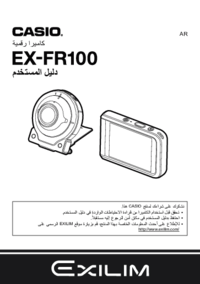
 (189 pages)
(189 pages) (4 pages)
(4 pages) (201 pages)
(201 pages) (245 pages)
(245 pages) (35 pages)
(35 pages) (139 pages)
(139 pages)








Commentaires sur ces manuels